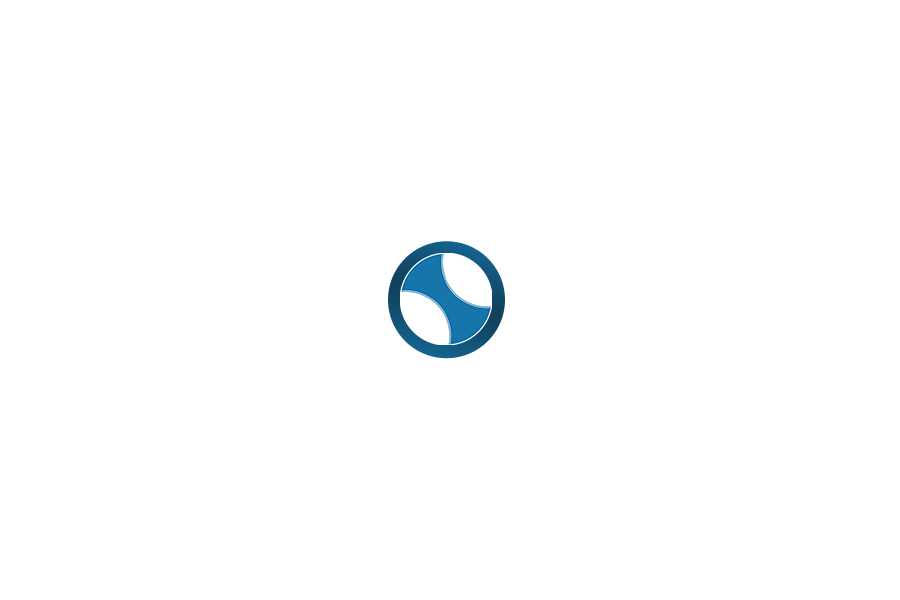2023年10月22日
Windows 11 提取目录下所有文件清单的操作技巧,操作如下:
一、创建文件夹的清单列表
首先在电脑上打开想要生成文件夹清单的目录。
然后选择该目录中所有的文件夹,点击资源管理器窗口的主页菜单。
接下来点击主页工具栏上的复制路径图标。
接着在电脑上新建并打开一个空白的文本文档。
右键点击文档的空白位置,选择粘贴菜单项。
这时可以看到文件夹的清单列表已被粘贴到空白文件中了。
二、批处理生成文件夹及子目录下的所有文件列表
如果电脑不是Windows 10,那么我们还有另外一种办法,写一个批处理,也可以达到类似的效果,具体方法是:
桌面新建一个TXT文档,然后输入
dir /s /b > list.txt
保存,并修改原文本文档的文件扩展名为“.bat”,接着将此文件放到需要导出文件清单的目录,双击执行此批处理文件,就可以在当前目录找到一个文件…